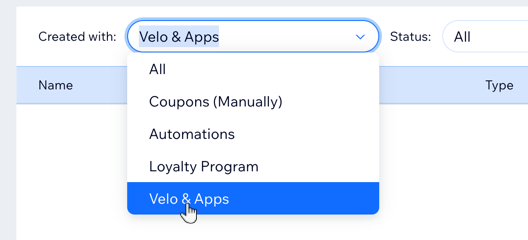Добавление и настройка приложения Bulk Coupon Creator
3 мин.
Сэкономьте время и ограничьте использование купонов не по назначению, создав наборы уникальных кодов купонов. Массовые (Bulk) купоны - это копии одного купона, но с уникальными кодами купонов.
Приложение Bulk Coupon Creator работает с Wix Stores, Bookings и Events. Их совместное использование - отличный способ продвигать скидки на товары, занятия и крупные мероприятия. Вы можете добавить коды скидок на баннеры на своем сайте или в маркетинговые рассылки по электронной почте.
Примечание:
- Чтобы использовать это приложение, убедитесь, что вы добавили магазин Wix Stores, Wix Bookings или Wix Events на сайт.
- Это приложение доступно только на английском языке.
- Невозможно удалить несколько кодов одновременно.
Шаг 1 | Добавьте приложение Bulk Coupon Creator
Чтобы создать массовые купоны, вам необходимо добавить приложение Bulk Coupon Creator на сайт.
Чтобы добавить приложение:
- Перейдите в магазин приложений Wix.
- Введите «Bulk Coupon Creator» в строку поиска и выберите его из результатов.
- Нажмите Добавить на сайт.
- (Если у вас более 1 сайта) Выберите сайт, на который вы хотите добавить приложение.
- Нажмите Согласиться и добавить.
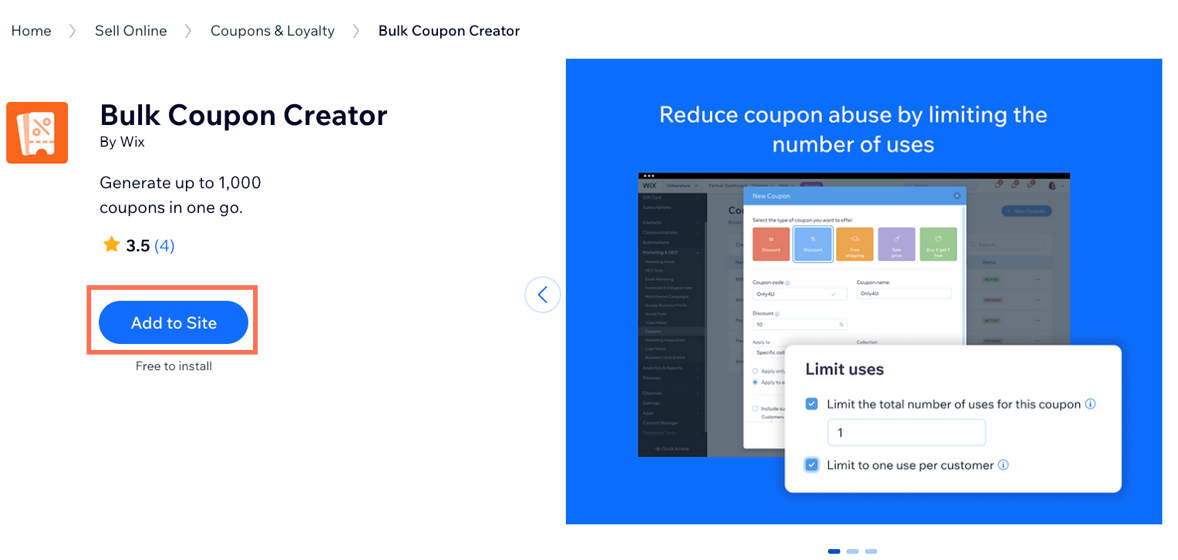
Шаг 2 | Создайте единичный купон
Прежде чем вы сможете создавать купоны массово, вам нужно сначала создать один купон. Это ваш изначальный купон. Вы можете настроить этот купон, добавив код купона и выбрав, к чему он применяется, когда он действителен (например, Скидка 20% на подарки).
Чтобы создать купон:
- Перейдите во вкладку Купоны в панели управления сайтом.
- Нажмите + Новый купон.
- Выберите тип купона, который вы хотите предложить (например, бесплатная доставка).
- Введите код и название купона в доступные поля.
Совет: запомните название купона, чтобы выбрать его на шаге 3 ниже. - Добавьте сумму скидки, цену продажи или информацию о предложении в соответствующее поле.
- Нажмите на выпадающее меню Купон действует на: и выберите, к чему применяется купон:
- (Необязательно) Установите лимит купонов (например, Одно использование на клиента).
- Нажмите Создать купон.
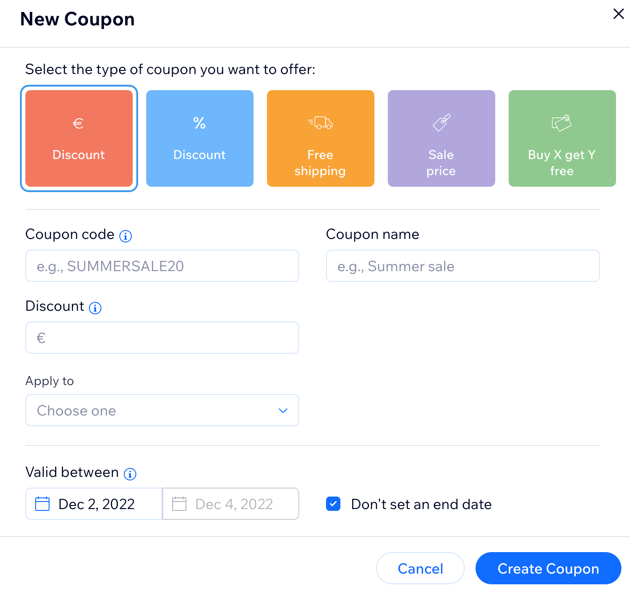
Шаг 3 | Создавайте массовые купоны
Теперь вы можете перейти в приложение Bulk Coupon Creator и создать до 1000 купонов с уникальными кодами.
Чтобы создать групповые купоны:
- Перейти к Bulk Coupon Creator в панели управления сайта.
- В разделе Choose a coupon to duplicate введите имя созданного купона и выберите его.
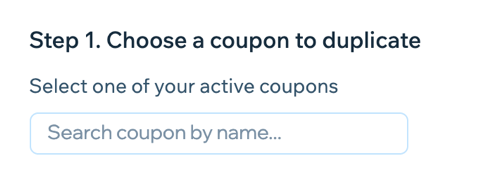
- Выберите вариант создания CSV-файла со списком кодов:
Используйте пустой CSV-шаблон Wix
Используйте инструмент генератора кода Wix
Шаг 4 | Просмотрите созданные коды
Коды купонов, которые вы создали, теперь находятся во вкладке Купоны в панели управления сайта. Чтобы просмотреть купоны, отфильтруйте их по Velo и приложениям.
Чтобы просмотреть массовые купоны:
- Перейдите во вкладку Купоны в панели управления сайтом.
- Выберите Velo & Apps из выпадающего списка Created with.